教程介绍
本篇文章是腾轩小编给大家带来Auto CAD怎么画椭圆形的墙详细介绍,具体操作过程步骤如下,希望能帮助到大家!
操作步骤
1、打开CAD2023软件,创建下面的三条直线出来。如下图:
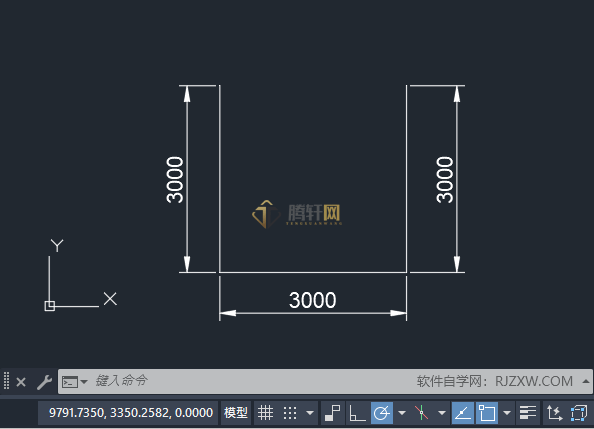
2、然后点击椭圆工具,创建椭圆。
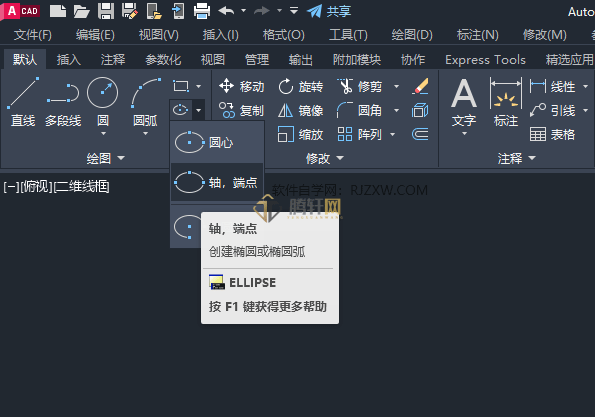
3、捕捉二条直线的端点,输入800,空格。
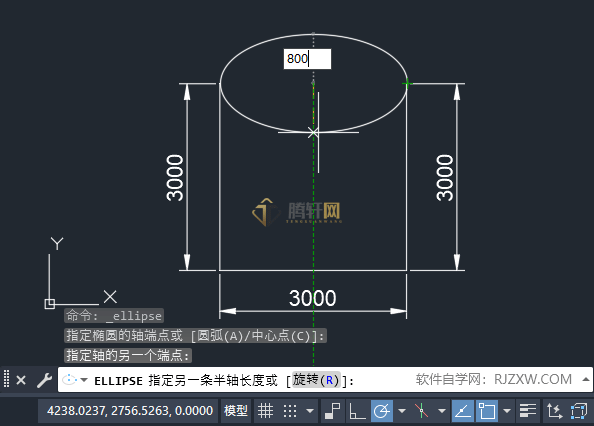
4、然后,点击修剪工具。如下图:
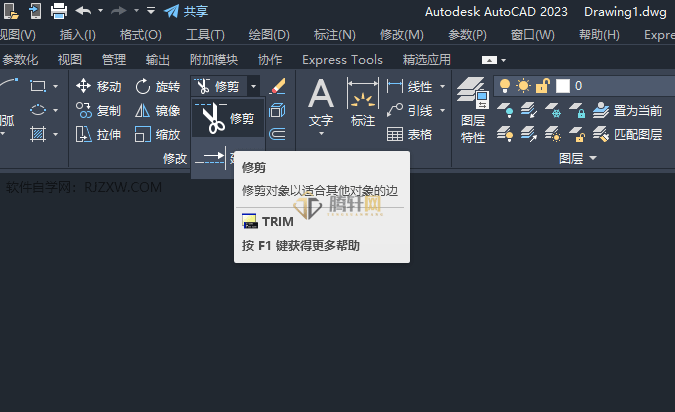
5、然后再进行修剪椭圆出来。如下图:

6、然后点击偏移工具,如下图:
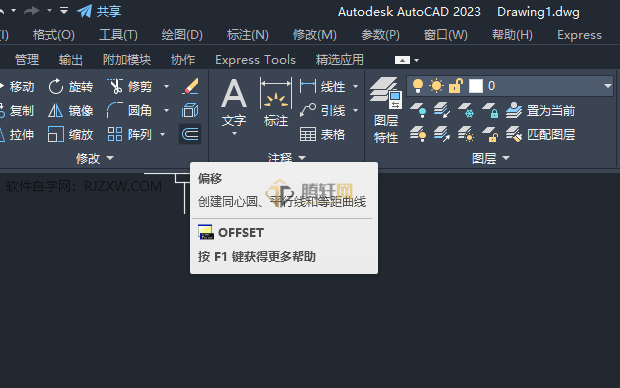
7、输入墙的厚度:240,空格。
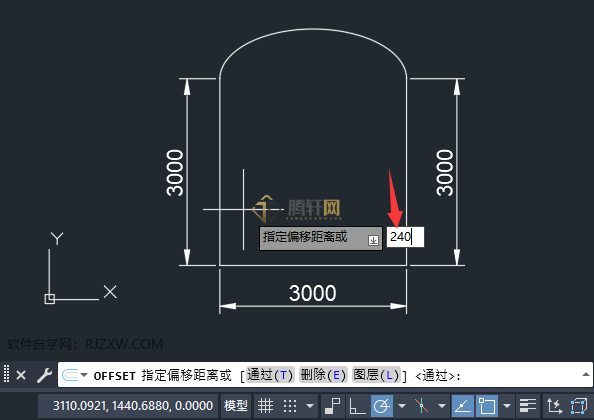
8、然后就可以进行偏移生成椭圆的墙。如下图:
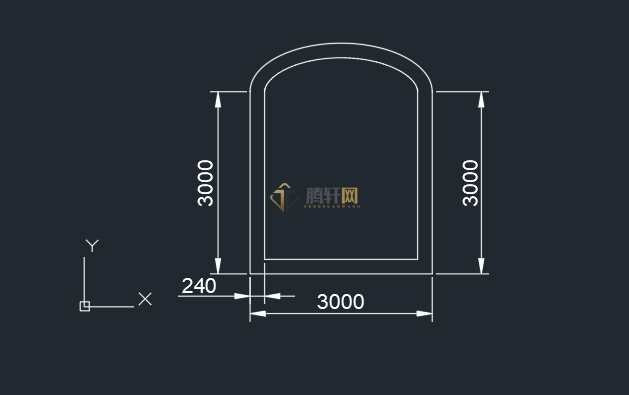
以上本篇文章的全部内容了,感兴趣的小伙伴可以看看,更多精彩内容关注腾轩网www.tengxuanw.com







